O Microsoft Outlook é o cliente de e-mail de fato do Microsoft Office Suite.
Por causa disso, ele é usado como o cliente de e-mail padrão em todos os principais ambientes corporativos, independentemente do fato de não ser tão popular para uso pessoal.
Uma das razões pelas quais o Microsoft Outlook não é tão popular é porque ele tem muitos recursos que o tornam muito apertado e seguro.
Por exemplo, um problema comum com o Microsoft Outlook é que ele vem com um recurso que impede o download automático de imagens em seus e-mails.
No entanto, há vantagens nisso, pois pode ajudar a prevenir certos problemas:
- Isso pode ajudá-lo a evitar a visualização de material potencialmente ofensivo
- Ajuda a evitar que códigos maliciosos danifiquem seu PC
- Você decide se vale a pena ver uma imagem (isso é especialmente útil em uma rede de baixa largura de banda)
Como posso baixar as fotos em um e-mail no Outlook?
1. Desbloquear downloads de imagens para uma única mensagem
Esta opção é útil quando você confia em um determinado contato ou site da Web, mas não pode economizar largura de banda para desperdiçar em todas as imagens de e-mail.
Ao abrir a mensagem para lê-la, você verá uma mensagem de erro acima dela informando que as imagens estão ocultas por motivos de segurança.
Tudo que você precisa fazer é clicar na mensagem e selecionar Baixar fotos.

Procurando um cliente de e-mail alternativo? Confira nossas principais opções!
2. Desbloquear todos os downloads de imagens de um determinado endereço de e-mail ou domínio
Esta opção é especialmente útil ao lidar com sites e contatos nos quais você confia totalmente.
Ao abrir a mensagem para lê-la, você verá uma mensagem de erro acima dela informando que as imagens estão ocultas por motivos de segurança.
- Clique com o botão direito na mensagem
- Selecione Adicionar remetente à lista de remetentes confiáveis
- Clique Adicione o Domínio @domínio para a lista de remetentes seguros
3. Desbloquear downloads de imagens para todas as mensagens
Esta opção é útil quando você conhece e confia em todos os sites e contatos que enviam e-mails.
A desvantagem dessa opção é que, embora seja a opção que mais economiza tempo das três, você se expõe a imagens de e-mails de spam.
- Abrir Microsoft Outlook
- Vamos para Arquivo
- Vamos para Opções
- Selecione Centro de confiança
- Sob Microsoft Outlook Trust Center, clique Configurações da Central de confiabilidade
- Desmarque o Não baixe imagens automaticamente em mensagens de e-mail HTML ou itens RSS caixa de seleção
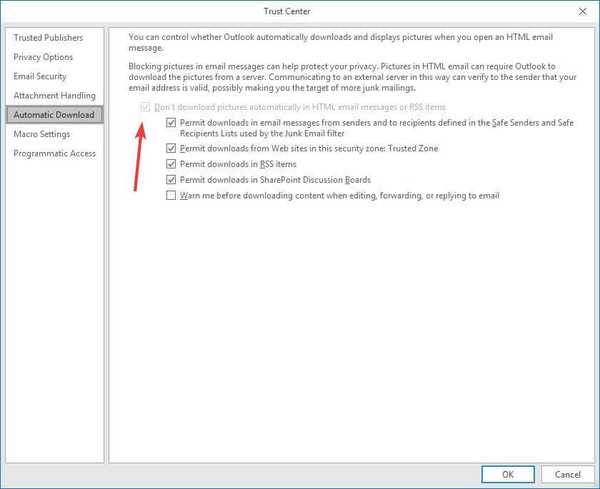
Seguindo essas etapas, você deve conseguir baixar e ver todas as imagens e planos de fundo anexados aos e-mails do Outlook de sua escolha.
Tem mais perguntas sobre a funcionalidade do Microsoft Outlook? Deixe-nos saber na seção de comentários abaixo.
ARTIGOS RELACIONADOS QUE VOCÊ DEVE VERIFICAR:
- Não consegue baixar e-mails no Microsoft Outlook? Tente isto
- Como baixar e-mails do Microsoft Outlook para o Excel
- Como baixar e-mails do Microsoft Outlook
 Friendoffriends
Friendoffriends



